欢迎使用 BlackTom Ultimate 监考浏览器助手。该工具帮助您在监考浏览器中自动完成一些任务。以下是详细的使用说明和设置步骤。
1. 脚本自检与更新
脚本启动后会自动检查更新。如果脚本有更新,会自动下载并提示您重新运行脚本。
2. 输入用户信息
邮箱: 输入您在此论坛注册的邮箱地址。
>>> 请输入您的邮箱:
密码: 输入您在此论坛注册的密码。如有更改,请输入正确的密码。
>>> 请输入您的密码:
自动做题: 输入 y 开启自动做题功能(不推荐),默认 n。开启后,考试页面将自动开始作答,无需手动操作。但请注意,开启后考试页面不可控,因此推荐手动做题。
>>> <不推荐>是否开启自动做题 (输入 'y' 开启,默认 'N'):
做题间隔: 输入每道题回答的间隔时间(秒),默认最小间隔为 5 秒,最大间隔为 20 秒。
>>> 请输入最小做题间隔(秒) (默认 5s):
>>> 请输入最大做题间隔(秒) (默认 20s):
3. 兼容模式
兼容模式: 输入 n 启用兼容模式,默认回车不启用。
某些情况下,打开监考浏览器后可能无法登录,这时可以尝试禁用兼容模式。但请注意,禁用兼容模式后,题目中间有图片的情况下,答案准确率可能会受到影响。
>>> 是否启用兼容模式(出现异常后再禁用) (输入 'n' 禁用,默认 'Y'):
3. 开启右下角内置GPT
如果考试有录屏,请勿开启
开启这个功能后,会在考试的页面右下角有一个按钮(按钮只有在鼠标精准的移动到这个位置才会显示),点击后可以使用GPT进行对话.
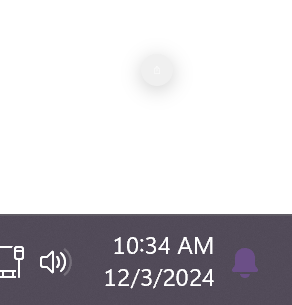
4. 关闭鼠标状态显示
选中后做题就不会有鼠标转动
5. 检查网络
请在浏览器中 https://www.google.com,确认页面底部是否弹出“BlackTom至尊版启动成功”的提示。
进入考试后可以
(单个做题)双击题目文本
(整页做题)快捷键Ctrl+逗号
(截图做题)快捷键Ctrl+句号
双击题目文本指的是如果页面每道题的文字部分,就可以双击题目,按下后只会自动作答这一题目
快捷键Ctrl+逗号(相当于右键题目选择Autofill Quiz)
当你无法使用的时候,可以使用键盘的快捷键(Mac快捷键Command+逗号),自动作答全部题目
 警告与注意事项
警告与注意事项
多设备使用警告: 请勿在多台设备同时使用本工具,否则可能会被监考浏览器检测到并上报作弊行为。
程序退出警告:请在考试结束后,立即退出程序! 同时请确保使用 程序上方X 退出程序,并在提示时按回车键,否则可能导致网络异常。
常见问题
第一次使用插件时,请在使用我们的Quiz进行测试,检查是否正常工作,是否有准确率问题!
无法检查更新: 确保您的网络连接正常,重试运行脚本。
代理设置失败: 检查脚本是否以管理员权限运行,重新运行脚本。
退出与清理
程序退出时会自动清理代理设置,确保网络恢复正常。
无法上网
重新打开程序,然后点击网络修复按钮